Skærmspejling forbinder en enhed til en anden, hvilket giver en bredere skærm, især med smart-tv'er. Det er praktisk til aktiviteter som at se film, møder, præsentationer og spil. Moderne TV kommer desuden ofte med indbyggede spejlfunktioner, der gør dig i stand til at spejle skærmen trådløst. Da du er her, er du måske nysgerrig efter, hvordan du spejler din Chromebook på dit smart-tv. Heldigt for dig! Vi har samlet tre enkle måder at spejle din Chromebook-skærm på dit tv!
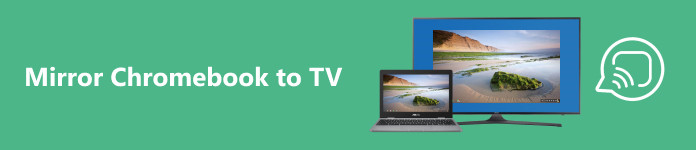
- Del 1. Sådan spejler du Chromebook til et tv via HDMI
- Del 2. Sådan spejler du Chromebook til et tv trådløst
- Del 3. Sådan spejler du Chromebook til Fire Stick
- Del 4. Bonus: Spejl din mobiltelefon til en pc
- Del 5: Ofte stillede spørgsmål om Mirroring Chromebook
Del 1. Sådan spejler du Chromebook til et tv via HDMI
Spejling af din Chromebook via HDMI er en almindelig metode, der involverer at slutte din Chromebook til dit tv ved hjælp af et HDMI-kabel. Selvom denne metode er ligetil, har den begrænsninger, da den er afhængig af en kablet forbindelse, i modsætning til andre trådløse alternativer. Følg nedenstående trin for at bruge denne metode.
Trin 1 Tilslut dit HDMI-kabel til både din computer og TV. Juster tv-indgangsindstillingerne, så de passer til HDMI-porten.
Trin 2 Skift opløsningen på din delte skærm til fuld skærm ved at navigere til dine indstillinger. Klik på Enhed mulighed i venstre panel, og vælg derefter Skærm.
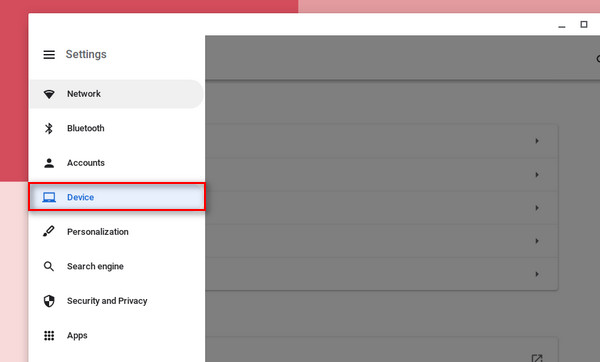
Trin 3 Til sidst skal du markere afkrydsningsfeltet ud for Spejl internt display.
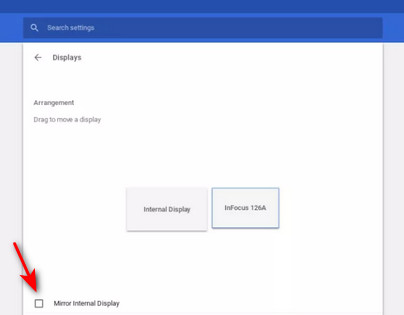
Del 2. Sådan spejler du Chromebook til et tv trådløst
Moderne tv er ofte udstyret med spejlfunktioner, der er tilgængelige via en internetforbindelse. Selvom du kan tilslutte din Chromebook til dit tv, er det vigtigt at bemærke, at denne metode er begrænset til casting i Chrome-browseren. Brug en cast-dongle som Chromecast, Anycast eller lignende enheder til fuldskærmsspejling. Derudover kan du stadig bruge Chrome-cast-funktionen til at spejle indhold til dit tv. Følg instruktionerne nedenfor.
Trin 1 Naviger til dit tv's systemindstillinger. Se efter indstillingen Cast eller Mirror i dine indstillinger. Aktiver dit tv, så du kan oprette forbindelse til din Chromebook.
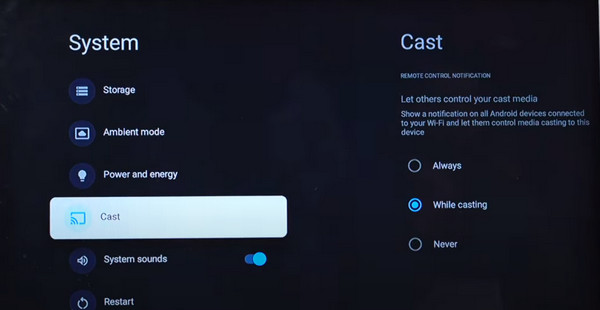
Trin 2 I din browser skal du klikke på tre-punkteret indstillinger. Vælg derefter Cast mulighed. Dit tv's navn bør vises med det samme; klik på navnet, og du skulle have forbindelse med det samme. Sørg for, at begge enheder er tilsluttet det samme internetnetværk for en vellykket forbindelse.
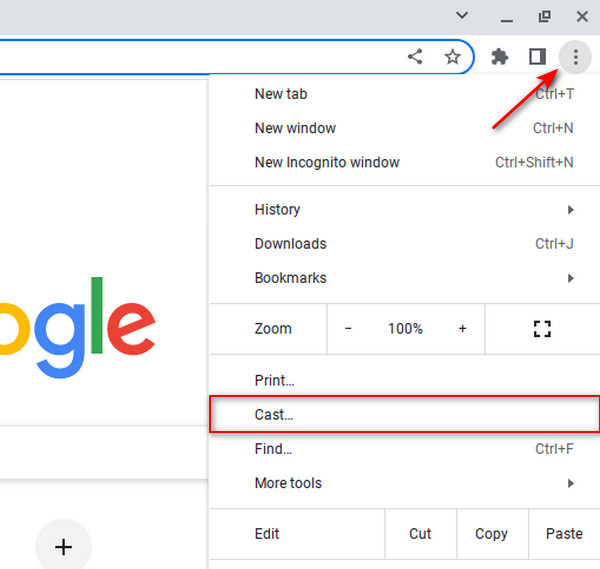
Del 3. Sådan spejler du Chromebook til Fire Stick
Fire Stick er en kraftfuld streamingenhed, der giver dig mulighed for at nyde indhold fra forskellige streamingtjenester som Netflix, Hulu, HBO Max, Amazon Prime Video og mere! Hvis du nu spekulerer på, hvordan du spejler din Chromebook til Fire Stick, er du heldig! Mange enheder, inklusive Fire Stick, har indbyggede casting-funktioner.
Trin 1 Gå til hovedindstillingsmenuen på dit tv. Vælg derefter Aktiver Display Mirroring og tænde den.

Trin 2 Klik i nederste højre hjørne, hvor dit ur er for at åbne undermenuen, og vælg derefter Cast mulighed. Vælg navnet på dit tv, og du bliver automatisk spejlet.
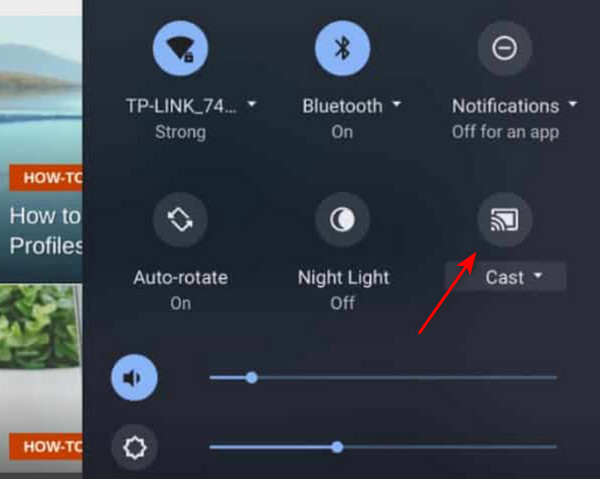
Del 4. Bonus: Spejl din mobiltelefon til en pc
Som en bonus tilbyder vi enestående spejlingssoftware til pc'er, der kan vise sig yderst hjælpsom, når du skal spejle din mobiltelefon til din computer. Denne software tilbyder en frisk og forbedret oplevelse, så udforsk dens funktioner!
Apeaksoft telefonspejl er et fremragende spejlingsværktøj, der ubesværet giver dig mulighed for at dele din telefons skærm med din pc. Denne applikation giver en større skærmvisning og kontrolværktøjer, så du problemfrit kan bruge din pc, mens du administrerer din telefon. Men det slutter ikke der; du kan også opleve fejlfri skærmdeling, hvilket gør det til et alsidigt værktøj til forskellige aktiviteter såsom møder, optagelse, spil og meget mere. Med sin anvendelighed og funktionalitet skiller denne applikation sig ud som et pålideligt valg til alle dine spejlingsbehov.
Trin 1 Klik på knappen Gratis download knappen nedenfor for at downloade programmet, og dobbeltklik derefter på den downloadede fil for at installere den. Når det er installeret, skal du køre programmet.
Trin 2 Åbn Phone Mirror-appen, og vælg Trådløst spejl mulighed. Download FoneLab Mirror Cast-telefon app på din mobilenhed for at etablere en trådløs forbindelse.

Trin 3 Start FoneLab-appen på din enhed, og tryk på Detect knap. For at oprette forbindelse skal du blot klikke på navnet på din pc, og din telefonskærm vil øjeblikkeligt blive spejlet på din pc.

Trin 4 For at gøre tingene nemmere skal du slutte din telefon til din pc via oplader og derefter vælge USB spejl i ansøgningen.

Trin 5 Når forbindelsen er etableret, skal du klikke på Udvid knappen nederst til højre på skærmen.

Del 5: Ofte stillede spørgsmål om Mirroring Chromebook
Kan jeg spejle min Chromebook til et hvilket som helst tv?
Ja, det er muligt, men det afhænger af, om tv'et understøtter spejling eller har en HDMI-indgang. For en trådløs forbindelse skal du sikre dig, at begge enheder er tilsluttet det samme netværk.
Kan du spejle din skærm på en Chromebook?
Ja, Chromebook kommer med en indbygget casting-funktion, der giver dig mulighed for at spejle indhold fra andre kompatible enheder. Derudover kan du bruge spejlingsapps som Apeaksoft Phone Mirror til at spejle din telefon til din Chromebook.
Kan min iOS-enhed spejles på min Chromebook?
Ja, at bruge HDMI kan være en ligetil løsning. For en trådløs forbindelse med iOS-enheder, overvej at bruge Apeaksoft Phone Mirror.
Konklusion
Forhåbentlig finder du denne vejledning nyttig for ubesværet spejling af Chromebooks til TV. Mens nogle smart-tv'er muligvis mangler indbyggede spejlingsfunktioner til trådløse forbindelser, findes der løsninger som dedikerede applikationer til at løse dette. I tilfælde, hvor du har brug for en spejlingsapplikation til din telefon til Chromebook, kan du overveje at bruge Apeaksoft Phone Mirror for en jævn og ligetil oplevelse.




